Hoe u de maximale RAM-capaciteit van uw computer kunt vinden


Wanneer u een nieuwe desktop of laptop aanschaft, bespaart u geld als u een apparaat met basisspecificaties aanschaft. U kunt de prestaties later verbeteren door het RAM-geheugen te upgraden. De vraag is: hoeveel RAM kan uw desktop of laptop aan? Zit deze al op zijn maximum, of is er nog genoeg ruimte voor een upgrade? Leer hoe u het maximale RAM-geheugen kunt vinden dat wordt ondersteund op uw Windows-, Mac- of Linux-apparaat.
Controleer de maximale RAM-capaciteit van uw computer
ramen
Windows-gebruikers kunnen de maximale RAM-capaciteit in de opdrachtprompt bepalen met de onderstaande opdracht. Het geeft de uiteindelijke waarde in kilobytes weer, maar u kunt deze eenvoudig omzetten in gigabytes door de waarde te delen door 1048576.
Het onderstaande voorbeeld laat zien dat mijn maximale RAM-capaciteit 33554432 is. Deze hoeveelheid is ÷ 1048576 = 32 GB.
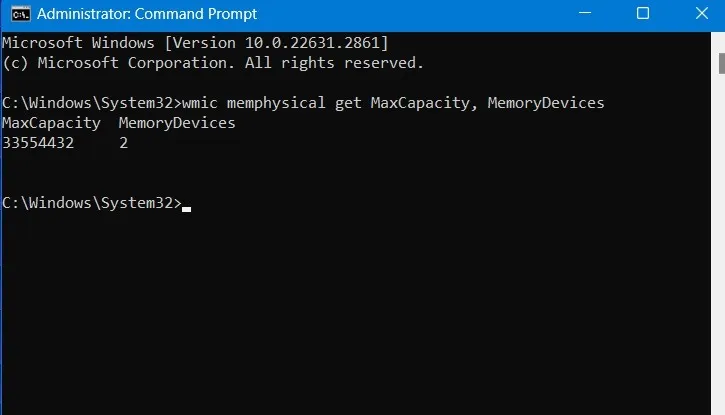
De opdracht laat ook zien dat het moederbord twee geheugenapparaten (of geheugenslots) heeft. Hierdoor heb je al snel de maximale RAM-capaciteit per slot. Deel gewoon de maximale RAM-capaciteit door het aantal slots.
In het bovenstaande voorbeeld zou dit 32 ÷ 2 = 16 GB zijn.
Daarom kunt u met dit apparaat tot 16 GB RAM in elk slot installeren, voor een totaal van 32 GB.
macOS
De eenvoudigste manier om het maximale RAM-geheugen van een Mac te vinden is door naar Over deze Mac te gaan in de Apple menu. Klik op de knop Meer informatie om naar de systeeminformatiespecificaties te gaan.
Een sectie Hardwareoverzicht bevindt zich onder Hardware.
Er is veel variatie in het maximale RAM-geheugen, afhankelijk van het soort MacBook dat je bezit. Als het een MacBook Air of een ouder MacBook Pro-model is, is het maximale ondersteunde RAM-geheugen hetzelfde als de weergegeven Geheugen waarde: 8 GB in dit voorbeeld.

Als je echter een van de nieuwste Mac Pro-modellen bezit, met Apple M2/M3 Pro- of Max-chips, is het maximale RAM-geheugen dat op je apparaat wordt ondersteund veel groter. Hiervoor moet u rekening houden met het Totale aantal kernen. Het speelt een cruciale rol bij het beoordelen van de hoeveelheid extra RAM die uw apparaat ondersteunt. Hoe groter het aantal prestatiekernen, hoe hoger het uitbreidbare RAM-geheugen.
Als je een 12-core MacBook Pro hebt die in 2023 is uitgebracht met 16 GB unified geheugen, minimaal acht prestatie-cores en een Apple M2 Pro-chip, is het maximale ondersteunde RAM-geheugen 32 GB. Met een Apple M2 Max-chip en een 38-core GPU wordt het maximale ondersteunde RAM-geheugen verhoogd tot 96 GB.
Linux
Om de maximale RAM-capaciteit in Linux te vinden, gaat u naar de terminal van uw distributie en gebruikt u de opdracht dmidecode.
Als het niet standaard op je distro is geïnstalleerd, installeer het dan met de opdrachten voor je distro.
Nadat dmidecode is geïnstalleerd, voert u de volgende opdracht uit:
Het geeft u informatie over uw geheugencapaciteit en het aantal apparaten (of slots). In mijn geval heeft mijn virtuele Ubuntu-machine één geheugenslot en een maximale RAM-capaciteit van 3 GB (3000 MB) (3 GB per slot).

Ontdek hoeveel RAM uw computer heeft
ramen

Gebruik Ctrl + Shift + ESC om de taakbalk te openen en uw RAM-limieten te vergroten. Het geeft het aantal slots weer dat je hebt, de kloksnelheid per slot, het soort RAM dat je hebt (DDR3 of DDR4) en hoeveel er beschikbaar is.

Een andere optie is om de opdracht Uitvoeren te gebruiken, Win + R, en ‘msinfo32’ in te voeren, waardoor , waar u de huidige RAM-gegevens kunt bekijken.

macOS
Mac-gebruikers kunnen Over deze Mac selecteren in het Apple-menu om hun chipsetinformatie en RAM-geheugenwaarden te achterhalen. In het onderstaande voorbeeld is het RAM-geheugen 8 GB en is de chipset Apple M1.
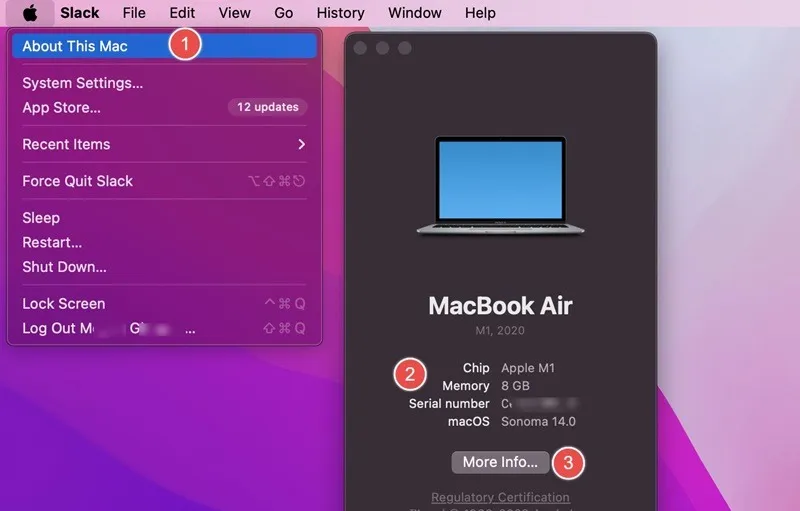
Kies Apple-menu -> Systeeminstellingen -> Algemeen in de zijbalk en klik op Systeemrapport. Onder de Hardware -> Geheugen, je kunt het type geheugen bekijken dat je hebt (DDR4,DDR3, enz.) en het momenteel beschikbare geheugen.

Linux
Als u Ubuntu heeft, gaat u naar Toon toepassingen (rasterknop met negen punten) en vervolgens naar Instellingen -> Over. Dit geeft je de Geheugen waarde in GB.
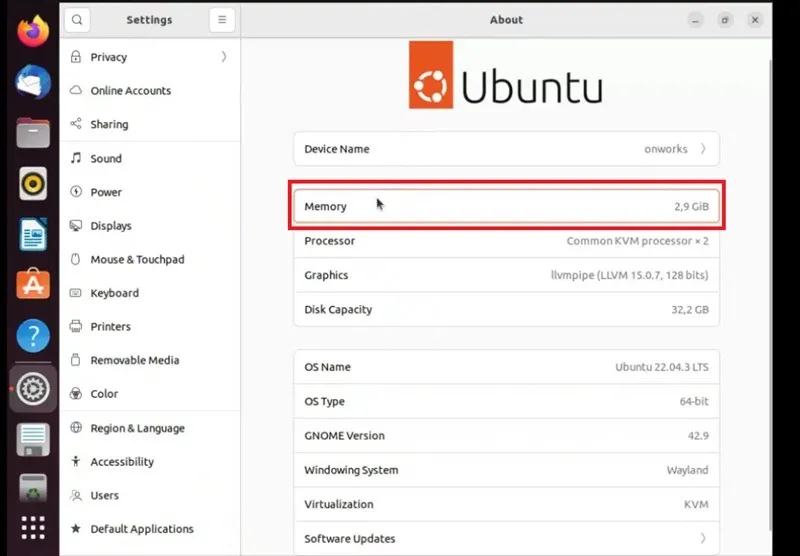
Linux-gebruikers kunnen ook gebruik maken van de software hardinfo om gedetailleerde informatie over het systeem te krijgen, inclusief geheugeninformatie.

Het is geweldig om te weten hoe je de maximale RAM-capaciteit kunt achterhalen, maar het kan zijn dat je op dit moment nog niet klaar bent om je RAM te upgraden. Leer in plaats daarvan hoe u problemen met een hoog geheugengebruik kunt oplossen. Controleer ook zo nu en dan de RAM-status om onverwachte softwareproblemen te voorkomen.
Afbeelding: Pixabay. Alle schermafbeeldingen door Sayak Boral.



Geef een reactie